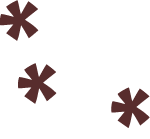posty w kategorii
Triki
3 metody na tekst wystający poza tabelkę
Co robi skrót klawiszowy Alt + =?
Liczba unikatowych wartości: funkcja UNIKATOWE i tabele przestawne
Jak wkleić specjalnie wartości bez kopiowania
Sumowanie wg koloru wypełnienia komórki (bez VBA)
Jak szybko wypełnić komórki taką samą wartością?
Klikalny link zaciągany formułą z arkusza
Jak działa klawisz F4 w formule i poza nią?
Jak wyFILTRować osoby urodzone w 1993, 1997 i 2003 na podstawie PESEL-u?
kursy, szkolenia, darmowe webinary i grupa wsparcia